As planilhas com macro são uma ferramenta poderosa para automatizar tarefas e agilizar processos no ambiente de trabalho. Neste guia completo, vamos te ensinar passo a passo como criar uma planilha com macro, desde a configuração inicial até a execução das macros. Acompanhe!
Antes de começar a criar sua planilha com macro, é importante configurar corretamente o ambiente de trabalho. Abra o Microsoft Excel e crie uma nova planilha em branco. Certifique-se de que as colunas e linhas estejam bem definidas e organizadas.
Para facilitar o entendimento, vamos utilizar um exemplo prático. Suponha que você queira criar uma planilha para calcular o total de vendas de uma loja. Crie as colunas “Produto”, “Quantidade” e “Preço” e insira alguns dados de exemplo.
Agora que a planilha está configurada, vamos gravar a macro que irá automatizar o cálculo do total de vendas. Para isso, clique na guia “Desenvolvedor” e selecione a opção “Gravar Macro”.
Na janela que se abre, dê um nome para a macro e escolha um atalho de teclado, caso deseje. Em seguida, clique em “OK” para iniciar a gravação.
A partir desse momento, todas as ações que você realizar na planilha serão gravadas pela macro. Por exemplo, selecione a célula onde deseja exibir o total de vendas e digite a fórmula “=SOMA(C2:C10)”.
Após finalizar as ações desejadas, clique na guia “Desenvolvedor” novamente e selecione a opção “Parar Gravação”. A macro está pronta para ser executada!
Agora que a macro está gravada, você pode executá-la sempre que precisar calcular o total de vendas. Para isso, basta pressionar o atalho de teclado escolhido durante a gravação ou acessar a guia “Desenvolvedor” e selecionar a opção “Macros”.
Na janela que se abre, escolha a macro desejada e clique em “Executar”. A planilha irá automaticamente calcular o total de vendas com base nos dados inseridos.
Para ilustrar o processo de criação de uma planilha com macro, vamos utilizar um exemplo prático de uma planilha de vendas. A tabela abaixo mostra os dados de vendas de uma loja fictícia:
| Produto | Quantidade | Preço |
|---|---|---|
| Camiseta | 10 | R$ 30,00 |
| Calça | 5 | R$ 50,00 |
| Sapato | 3 | R$ 80,00 |
Para calcular o total de vendas, basta criar uma macro que utilize a fórmula “=SOMA(C2:C4)” e executá-la sempre que necessário.
As planilhas com macro são uma ferramenta poderosa para automatizar tarefas e agilizar processos no ambiente de trabalho. Neste guia, mostramos como criar uma planilha com macro passo a passo, desde a configuração inicial até a execução das macros. Esperamos que este conteúdo tenha sido útil e que você possa aproveitar ao máximo o potencial das planilhas com macro!

Em até 6x de R$8,17 s/ juros

Em até 6x de R$8,17 s/ juros

Em até 6x de R$16,50 s/ juros

Em até 6x de R$13,17 s/ juros

Em até 6x de R$21,50 s/ juros

Em até 6x de R$8,17 s/ juros

Em até 6x de R$8,17 s/ juros

Em até 6x de R$11,50 s/ juros

Em até 6x de R$16,50 s/ juros

Em até 6x de R$3,17 s/ juros
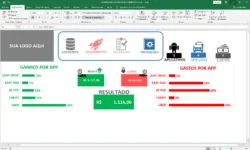
Em até 6x de R$8,17 s/ juros

Em até 6x de R$16,50 s/ juros